Як виправити У вас немає дозволу на збереження в цьому місці в Windows

Коли Windows відображає помилку «У вас немає дозволу на збереження в цьому місці», це не дозволить вам зберегти файли в потрібні папки.
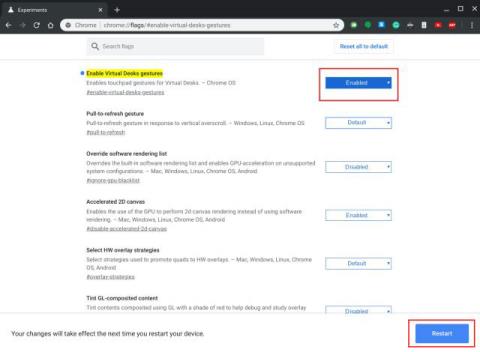
За останні кілька місяців ОС Chrome отримала багато функцій ноутбука, на які користувачі чекали дуже довго. Усі ці функції вдосконалюють Chromebook , перетворюючи його з дитячого ноутбука на сильного конкурента на ринку основних ноутбуків.
Жести сенсорної панелі на Chromebook також зазнали багатьох покращень і доповнень. Тож давайте дізнаємось про нові жести сенсорної панелі, доступні на Chromebook прямо зараз.
Увімкніть деякі круті жести сенсорної панелі на Chromebook
Комп’ютери Chromebook уже мають жести гортання трьома пальцями для перемикання вкладок і меню «Огляд» , однак деякі дійсно круті жести вимкнено в Chrome Flags. Отже, у цьому розділі стаття покаже вам, як увімкнути жести сенсорної панелі для віртуальних робочих столів і функцію «потягніть, щоб оновити» на Chromebook.
1. Перш за все, щоб увімкнути жести сенсорної панелі для віртуальних робочих столів, відкрийте chrome://flags і знайдіть «жести віртуального столу» . Ви також можете скопіювати та вставити наведену нижче адресу в Chrome, щоб безпосередньо відкрити цей конкретний прапор. Тепер увімкніть прапорець і натисніть кнопку «Перезапустити».
chrome://flags/#enable-virtual-desks-gestures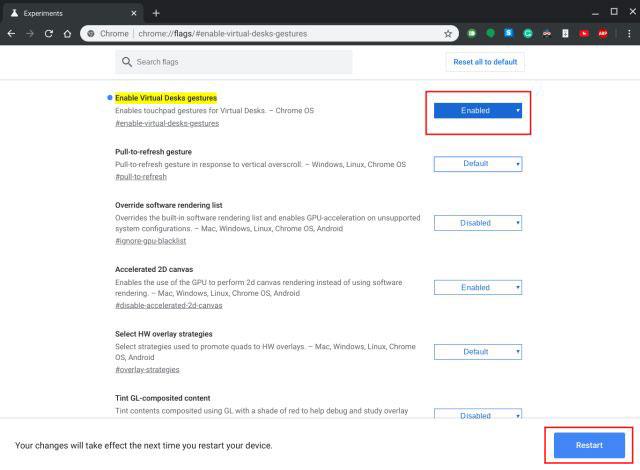
Знайдіть «жести віртуального столу»
2. Після ввімкнення цього прапорця ви можете провести 4 пальцями вліво або вправо, щоб переключатися між віртуальними робочими столами. Хіба це не дивовижно? Перехід дуже плавний і працює майже кожного разу.
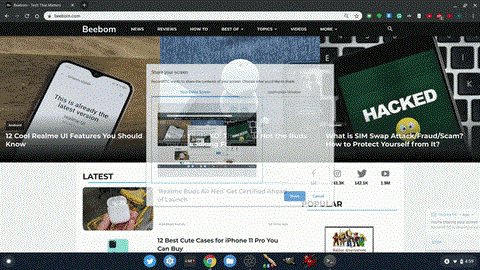
Ви можете провести 4 пальцями вліво або вправо, щоб переключатися між віртуальними робочими столами
3. Далі йде рух вниз, щоб оновити. Хоча в ОС Chrome увімкнено проведення двома пальцями для переходу назад або вперед, жест оновлення вимкнено. Отже, щоб увімкнути його, відкрийте прапорець нижче у браузері Chrome. Потім увімкніть прапорець і перезапустіть Chromebook.
chrome://flags/#pull-to-refresh
Увімкніть прапорець «потягнути, щоб оновити».
4. Нарешті, ви можете провести 2 пальцями вниз, щоб оновити веб-сторінку.
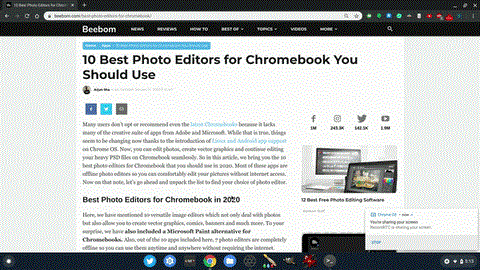
Ви можете провести 2 пальцями вниз, щоб оновити веб-сторінку
Насолоджуйтесь жестами сенсорної панелі на Chromebook!
Коли Windows відображає помилку «У вас немає дозволу на збереження в цьому місці», це не дозволить вам зберегти файли в потрібні папки.
Сервер Syslog є важливою частиною арсеналу ІТ-адміністратора, особливо коли мова йде про централізоване керування журналами подій.
Помилка 524: Виник тайм-аут – це специфічний для Cloudflare код статусу HTTP, який вказує на те, що з’єднання із сервером закрито через тайм-аут.
Код помилки 0x80070570 є поширеним повідомленням про помилку на комп’ютерах, ноутбуках і планшетах під керуванням операційної системи Windows 10. Однак він також з’являється на комп’ютерах під керуванням Windows 8.1, Windows 8, Windows 7 або раніших версій.
Помилка «синій екран смерті» BSOD PAGE_FAULT_IN_NONPAGED_AREA або STOP 0x00000050 — це помилка, яка часто виникає після встановлення драйвера апаратного пристрою або після встановлення чи оновлення нового програмного забезпечення. У деяких випадках причиною помилки є пошкоджений розділ NTFS.
Внутрішня помилка відеопланувальника також є смертельною помилкою синього екрана, ця помилка часто виникає в Windows 10 і Windows 8.1. Ця стаття покаже вам кілька способів виправлення цієї помилки.
Щоб пришвидшити завантаження Windows 10 і скоротити час завантаження, нижче наведено кроки, які потрібно виконати, щоб видалити Epic із автозавантаження Windows і запобігти запуску Epic Launcher з Windows 10.
Не слід зберігати файли на робочому столі. Існують кращі способи зберігання комп’ютерних файлів і підтримки порядку на робочому столі. Наступна стаття покаже вам ефективніші місця для збереження файлів у Windows 10.
Якою б не була причина, інколи вам доведеться налаштувати яскравість екрана відповідно до різних умов освітлення та цілей. Якщо вам потрібно спостерігати за деталями зображення або дивитися фільм, вам потрібно збільшити яскравість. І навпаки, ви також можете зменшити яскравість, щоб захистити батарею ноутбука.
Ваш комп’ютер випадково прокидається та з’являється вікно з написом «Перевірка оновлень»? Зазвичай це пов'язано з програмою MoUSOCoreWorker.exe - завданням Microsoft, яке допомагає координувати установку оновлень Windows.








